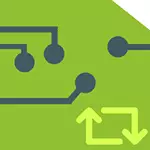
Σε περίπτωση που δεν επιδιώκετε κάποιο συγκεκριμένο στόχο, η ενημέρωση του BIOS και το σύστημα δεν παρουσιάζει προβλήματα που θα μπορούσαν να σχετίζονται με το έργο του, θα συνιστούσα να φύγω τα πάντα όπως είναι. Κατά την ενημέρωση, υπάρχει πάντα ο κίνδυνος που αποτύχει θα αποτύχει, να διορθώσουμε τις συνέπειες των οποίων είναι πολύ πιο περίπλοκη από την επανεγκατάσταση των Windows.
Απαιτείται η ενημέρωση για τη μητρική πλακέτα μου
Το πρώτο πράγμα που πρέπει να μάθετε πριν προχωρήσετε είναι η αναθεώρηση της μητρικής πλακέτας και της τρέχουσας έκδοσης του BIOS. Να μην είναι δύσκολο.

Για να μάθετε την αναθεώρηση, μπορείτε να δείτε την ίδια τη μητρική πλακέτα, εκεί θα βρείτε την επιγραφή Rev. 1.0, αναθ. 2.0 ή παρόμοια. Μια άλλη επιλογή: Εάν έχετε ένα κουτί ή τεκμηρίωση για τη μητρική πλακέτα, ενδέχεται επίσης να υπάρχουν πληροφορίες σχετικά με την αναθεώρηση.
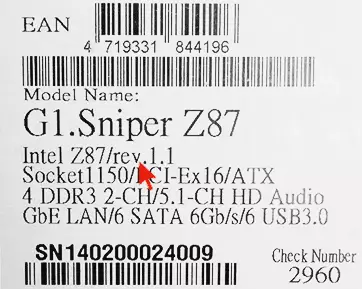
Για να μάθετε την τρέχουσα έκδοση του BIOS, μπορείτε να πατήσετε τα πλήκτρα των Windows + R και να εισαγάγετε το MsinFO32 στο παράθυρο "Εκτέλεση", μετά την οποία βλέπετε την έκδοση στην αντίστοιχη παράγραφο. Τρεις ακόμη τρόποι για να μάθετε την έκδοση του BIOS.
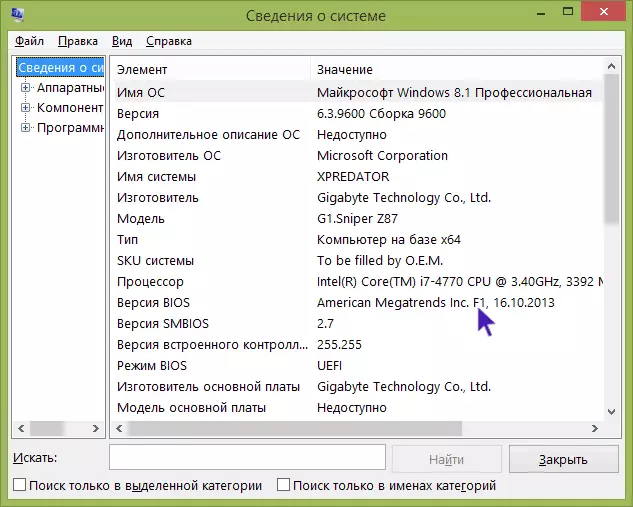
Οπλισμένοι με αυτές τις γνώσεις, θα πρέπει να πάτε στην επίσημη ιστοσελίδα του κατασκευαστή της μητρικής πλακέτας, βρείτε το τέλος της αναθεώρησης σας και να δείτε αν υπάρχει ενημέρωση για το BIOS για αυτό. Συνήθως μπορείτε να το δείτε στην ενότητα "Λήψη" ή "Υποστήριξη" που ανοίγει όταν επιλεγεί ένα συγκεκριμένο προϊόν: Κατά κανόνα, όλα είναι αρκετά εύκολα.
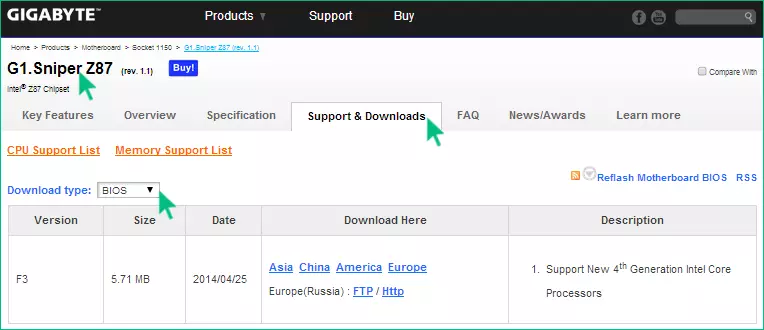
Σημείωση : Εάν αγοράσατε έναν ήδη συλλεγμένο υπολογιστή οποιουδήποτε σημαντικού εμπορικού σήματος, για παράδειγμα, Dell, HP, Acer, Lenovo και παρόμοια, τότε θα πρέπει να πάτε στον κατασκευαστή του υπολογιστή και όχι τη μητρική πλακέτα, επιλέξτε το μοντέλο του υπολογιστή σας εκεί, μετά που στο τμήμα λήψεων ή υποστήριξη για να δείτε εάν υπάρχουν διαθέσιμες ενημερώσεις BIOS.
Διάφορους τρόπους που μπορούν να ενημερωθούν το BIOS
Ανάλογα με τον κατασκευαστή και ποιο μοντέλο της μητρικής πλακέτας στον υπολογιστή σας, οι μέθοδοι ενημέρωσης BIOS ενδέχεται να διαφέρουν. Ακολουθούν οι πιο συνηθισμένες επιλογές:
- Ενημέρωση χρησιμοποιώντας το επώνυπο χρησιμότητας του κατασκευαστή στο περιβάλλον των Windows. Η συνήθης μέθοδος για φορητούς υπολογιστές και για μεγάλο αριθμό μητρικών καρτών PC - ASUS, GIGABYTE, MSI. Για έναν τακτικό χρήστη, αυτή η μέθοδος, κατά τη γνώμη μου, είναι πιο προτιμότερη, αφού αυτά τα βοηθητικά προγράμματα ελέγχουν αν το αρχείο ενημέρωσης είναι σωστό, κατεβάσατε ή ακόμα και κατεβάστε το από την ιστοσελίδα του κατασκευαστή. Κατά την ενημέρωση του BIOS στα Windows, κλείστε όλα τα προγράμματα που μπορούν να κλείσουν.
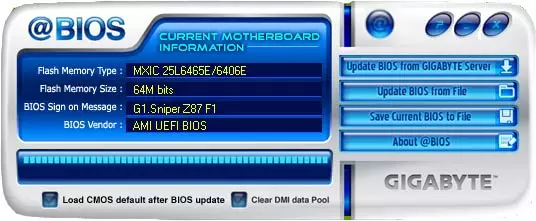
- Ενημέρωση στο DOS. Όταν χρησιμοποιείτε μια τέτοια παραλλαγή στους σύγχρονους υπολογιστές, δημιουργείται μια μονάδα φλας εκκίνησης (νωρίτερα - δισκέτα) με DOS και το ίδιο το BIOS, καθώς και το προαιρετικό βοηθητικό πρόγραμμα για ενημέρωση σε αυτό το περιβάλλον. Επίσης, η ενημέρωση μπορεί να περιέχει ένα ξεχωριστό αρχείο autoexec.bat ή update.bat για να ξεκινήσει τη διαδικασία στο DOS.
- Ενημέρωση BIOS στο ίδιο το BIOS - πολλές σύγχρονες μητρικές υπηρεσίες υποστηρίζουν μια τέτοια επιλογή, ενώ αν είστε απολύτως βέβαιοι ότι έχετε κατεβάσει τη σωστή έκδοση, αυτή η μέθοδος θα είναι προτιμότερη. Σε αυτή την περίπτωση, πηγαίνετε στο BIOS, ανοίξτε το επιθυμητό βοηθητικό πρόγραμμα μέσα σε αυτό (φλας EZ, βοηθητικό πρόγραμμα Q-Flash κ.λπ.) και καθορίστε τη συσκευή (συνήθως - USB Flash Drive) από την οποία θέλετε να ενημερώσετε.

Για πολλές μητρικές κάρτες, μπορείτε να χρησιμοποιήσετε οποιαδήποτε από αυτές τις μεθόδους, για παράδειγμα, για το δικό μου.
Πώς να ενημερώσετε το BIOS
Ανάλογα με το ποια είναι η μητρική πλακέτα σας, η ενημέρωση του BIOS μπορεί να πραγματοποιηθεί με διαφορετικούς τρόπους. Σε όλες τις περιπτώσεις, συνιστώ ανεπιφύλακτα την ανάγνωση της εντολής του κατασκευαστή, αν και συχνά αντιπροσωπεύεται μόνο στα αγγλικά: αν μπορείτε να είστε τεμπέλης και να χάσετε τυχόν αποχρώσεις, υπάρχει μια πιθανότητα ότι κατά τη διάρκεια της ενημέρωσης υπάρχουν αποτυχίες που δεν θα είναι εύκολο να διορθωθούν. Για παράδειγμα, ο κατασκευαστής GIGABYTE συνιστά την αποσύνδεση του υπερσύγχρονου σπειρώματος όταν η διαδικασία για ορισμένες από τις σανίδες του - χωρίς να διαβάζει την εντολή, δεν θα το ξέρετε.
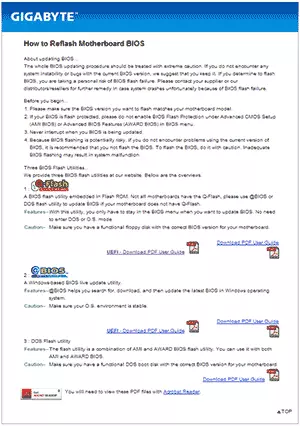
Οδηγίες και προγράμματα για την ενημέρωση των κατασκευαστών BIOS:
- Gigabyte. - http://www.gigabyte.com/webpage/20/howtoreflashbios.html. Η σελίδα παρέχει και τις τρεις περιγραφόμενες μεθόδους, μπορείτε επίσης να κατεβάσετε το πρόγραμμα για να ενημερώσετε το BIOS στα Windows, τα οποία θα καθορίσουν την επιθυμητή έκδοση και θα το φορτώσετε από το Internet.
- Msi - Για να ενημερώσετε το BIOS στις μητρικές κάρτες MSI, μπορείτε να χρησιμοποιήσετε το πρόγραμμα MSI Live Update, το οποίο μπορεί επίσης να καθορίσει την επιθυμητή έκδοση και να κατεβάσει την ενημέρωση. Οδηγίες και το πρόγραμμα μπορείτε να βρείτε στην ενότητα Υποστήριξη του προϊόντος σας στο site http://ru.msi.com
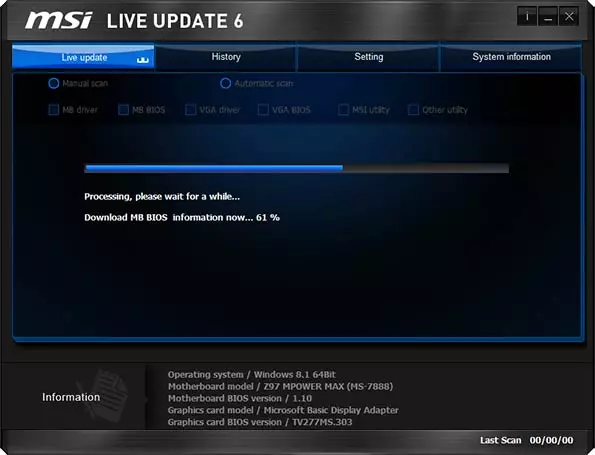
- Asus - Για τις νέες μητρικές κάρτες, είναι βολικό να χρησιμοποιήσετε το βοηθητικό πρόγραμμα USB BIOS Flashback, το οποίο μπορείτε να κατεβάσετε στην ενότητα "Λήψεις" - "BIOS Utilities" στην τοποθεσία http://www.asus.com/ru/. Για παλαιότερες μητρικές κάρτες, το βοηθητικό πρόγραμμα Update Asus χρησιμοποιείται για τα Windows. Υπάρχουν επιλογές για την ενημέρωση του BIOS και DOS.
Ένα στοιχείο που υπάρχει σχεδόν σε όλους τους κατασκευαστές: Μετά την ενημέρωση, συνιστάται να επαναφέρετε το BIOS στις προεπιλεγμένες ρυθμίσεις (φορτίο BIOS Defaults), μετά από αυτό ρυθμίζεται ξανά όλο τον επιθυμητό τρόπο (εάν απαιτείται).
Το πιο σημαντικό πράγμα είναι αυτό που θέλω να επιστήσω την προσοχή σας: Βεβαιωθείτε ότι βλέπω τις επίσημες οδηγίες, δεν περιγράφω συγκεκριμένα ολόκληρη τη διαδικασία για διαφορετικές σανίδες, επειδή θα έπρεπε να χάσω τουλάχιστον μια στιγμή ή θα έχετε μια ειδική μητρική πλακέτα και τα πάντα θα πάει στραβά.
